今天给大家分享一个我最近用PowerISO制作U盘启动盘的小经历。之前我对这些东西不太懂,总觉得很麻烦。但是,最近我需要重装系统,又不想花钱找人弄,就想着自己试试看。
我在网上搜一下,发现很多人都推荐用PowerISO这个软件。我就去下载一个,安装过程挺简单的,一路点“下一步”就行。安装好之后,我打开这个软件,等几秒钟,它弹出一个窗口,我点“继续试用”。
准备工作

在开始制作之前,我得先准备好几个东西:
- 一个U盘:我用一个8G的U盘,事先把里面的重要文件都备份,因为制作过程会格式化U盘,里面的东西就都没。
- 一个系统镜像文件:这个就是我们常说的ISO文件,我提前在网上下载好。
- PowerISO软件:这个就是我们刚才安装的软件。
小编温馨提醒:本站只提供游戏介绍,下载游戏推荐89游戏,89游戏提供真人恋爱/绅士游戏/3A单机游戏大全,点我立即前往》》》绅士游戏下载专区

制作过程
准备好这些之后,我就正式开始。我打开PowerISO软件,在界面上找到“工具”这个选项,点开之后,在下拉菜单里找到“制作可启动U盘”这一项,然后我就点击它。
这时候,它可能会弹出一个提示框,说需要管理员权限什么的,我直接点“确定”。然后就弹出一个新窗口,专门用来制作启动U盘的。
在这个窗口里,我先在“映像文件”那里,点一下后面的那个小按钮,选择我之前下载好的ISO系统文件。然后在“目标U盘”那里,它自动识别出我插上的U盘。这里要注意,一定要选对U盘,不然可能会把其他盘给格式化!
我点击“开始”按钮。这时候,它会弹出一个警告,告诉我U盘上的数据会被全部清除。我确认没问题后,就点“确定”。
等待完成
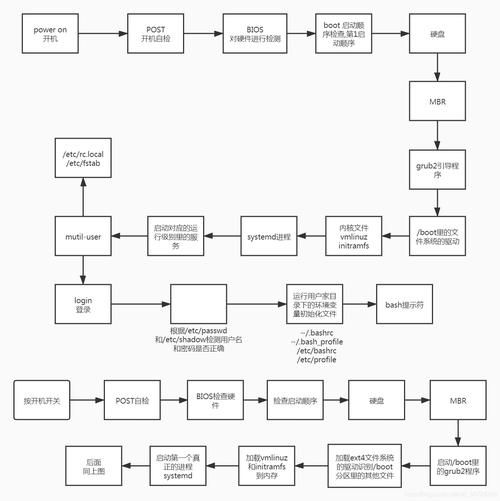
接下来就是等待,这个过程可能会有点长,具体要看你的电脑配置和U盘速度。我等大概十几分钟,它终于提示我制作完成!
制作完成后,我把U盘插到需要重装系统的电脑上,然后在开机的时候,按快捷键进入BIOS设置,把U盘设置为第一启动项。保存设置后,重启电脑,就可以从U盘启动,开始安装系统。
用PowerISO制作U盘启动盘还是挺简单的,只要按照步骤一步一步来,基本上不会有什么问题。希望我的这回分享对大家有所帮助!





